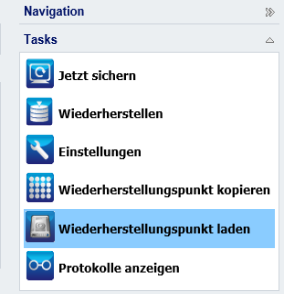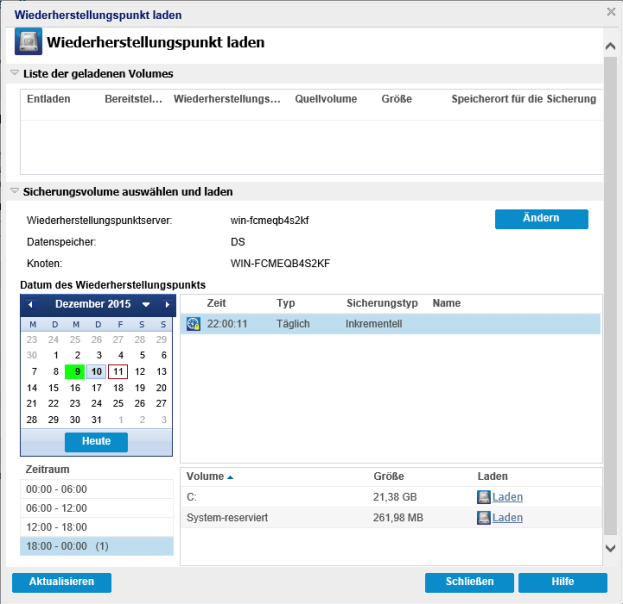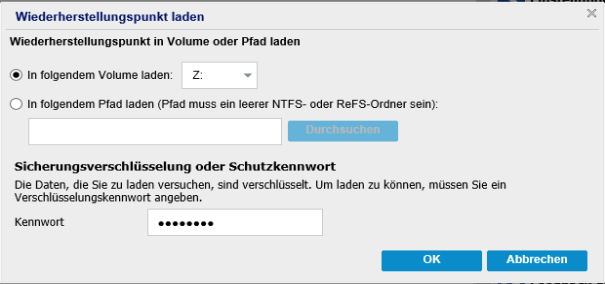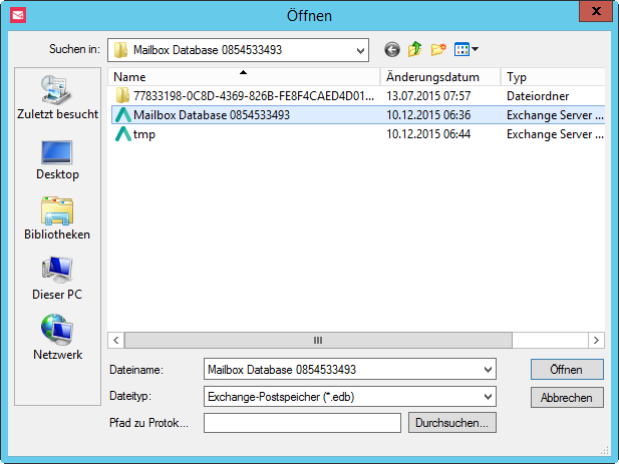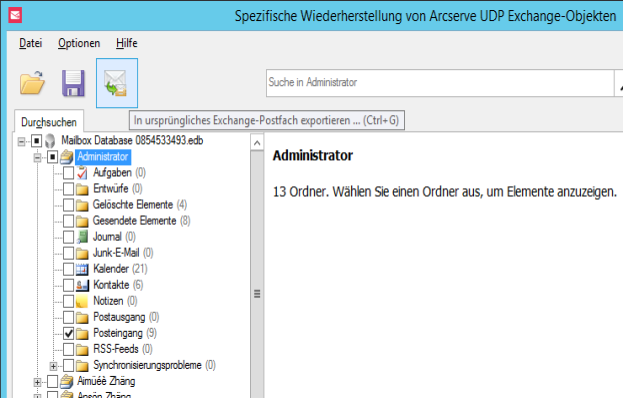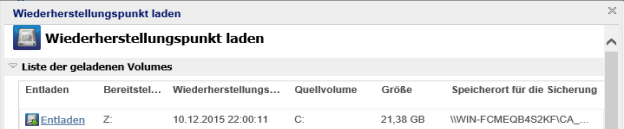Wiederherstellen von Microsoft Exchange-Daten mit dem Hilfsprogramm zur spezifischen Wiederherstellung von Exchange-Objekten (GRT)
Bevor Sie beginnen, überprüfen Sie die Voraussetzungen und Hinweise.
Führen Sie die folgenden Schritte aus, um Microsoft Exchange-Mailbox-Objekte mit dem Hilfsprogramm für die spezifische Wiederherstellung von Exchange-Objekten wiederherzustellen:
- Wählen Sie in der Arcserve UDP Agent-Konsole den Task Wiederherstellungspunkt laden (empfohlen) aus, oder stellen Sie die Exchange-Datenbank auf dem lokalen Laufwerk wieder her. Das Dialogfeld Wiederherstellungspunkt laden wird geöffnet.
- Wählen Sie das Datum des Wiederherstellungspunkts aus, und klicken Sie für die Volumes, die Exchange-Datenbanken und Protokolle enthalten auf Laden.
- Hinweis: Ist der Server, der den Job ausführt, nicht der Exchange-Server oder HBBU-Proxy, klicken Sie auf Ändern , um den entsprechenden Recovery Point Server, Datenspeicher und Exchange-Server auszuwählen.
- Wählen Sie den Laufwerksbuchstaben aus, um das Volume zu laden, und klicken Sie auf OK.
- Starten Sie das Hilfsprogramm zur spezifischen Wiederherstellung von Exchange-Objekten unter einem der folgenden Pfade:
- Start > Programme > Arcserve > Unified Data Protection > Arcserve UDP Exchange Granular Restore
- oder
- X:\Programme\Arcserve\Unified Data Protection\Engine\Exchange GRT\esr.exe
- Es wird ein Dialogfeld angezeigt, in dem Sie den Pfad für die Datenbank und Protokolldateien angeben können.
- Geben Sie den Pfad für das geladene Volume an, und klicken Sie auf Öffnen.
- Das Arcserve UDP Exchange Granular Restore-Hilfsprogramm wird geöffnet.
- Wählen Sie die wiederherzustellenden Benutzerdaten aus, und klicken Sie auf In ursprüngliche Mailbox exportieren oder In PST exportieren.
- Hinweise:
- Weitere Informationen zu den unterstützten Spezifikationen, Funktionen, Benutzeroptionen und Beschränkungen finden Sie im Exchange-Benutzerhandbuch zur spezifischen Wiederherstellung (esr.pdf) unter:
- %ProgramFiles%\Arcserve\Unified Data Protection\Engine\Exchange GRT oder Bookshelf.
- Standardmäßig verwendet das Hilfsprogramm den aktuellen, bei Windows angemeldeten Benutzer zur Herstellung der Verbindung. Wenn der aktuelle Benutzer nicht über die Berechtigungen verfügt, die Identität des ausgewählten Benutzers anzunehmen, wird eine Fehlermeldung im Bereich Details angezeigt.
- Wenn ein Fehler gemeldet wird, empfehlen wir, sich auf dem Rechner mit einem Konto anzumelden, das über Rechte zum Identitätswechsel für den ausgewählten Benutzer oder das Konto des ausgewählten Benutzers verfügt.
- Wenn der Wiederherstellungsjob abgeschlossen ist, entladen Sie das Volume, das für die Wiederherstellung verwendet wurde.
- Zum Entladen des Volumes klicken Sie in der Arcserve UDP Agent-Konsole auf Wiederherstellungspunkt laden und dann auf Entladen.